对于许多数码爱好者而言,刷机是让电子设备焕发新生的有效方式,通过电脑完成刷机操作,不仅能解决系统卡顿、功能限制等问题,还能体验不同定制系统的特色功能,本文将详细讲解电脑刷机的完整流程与注意事项,帮助普通用户安全实现设备升级。
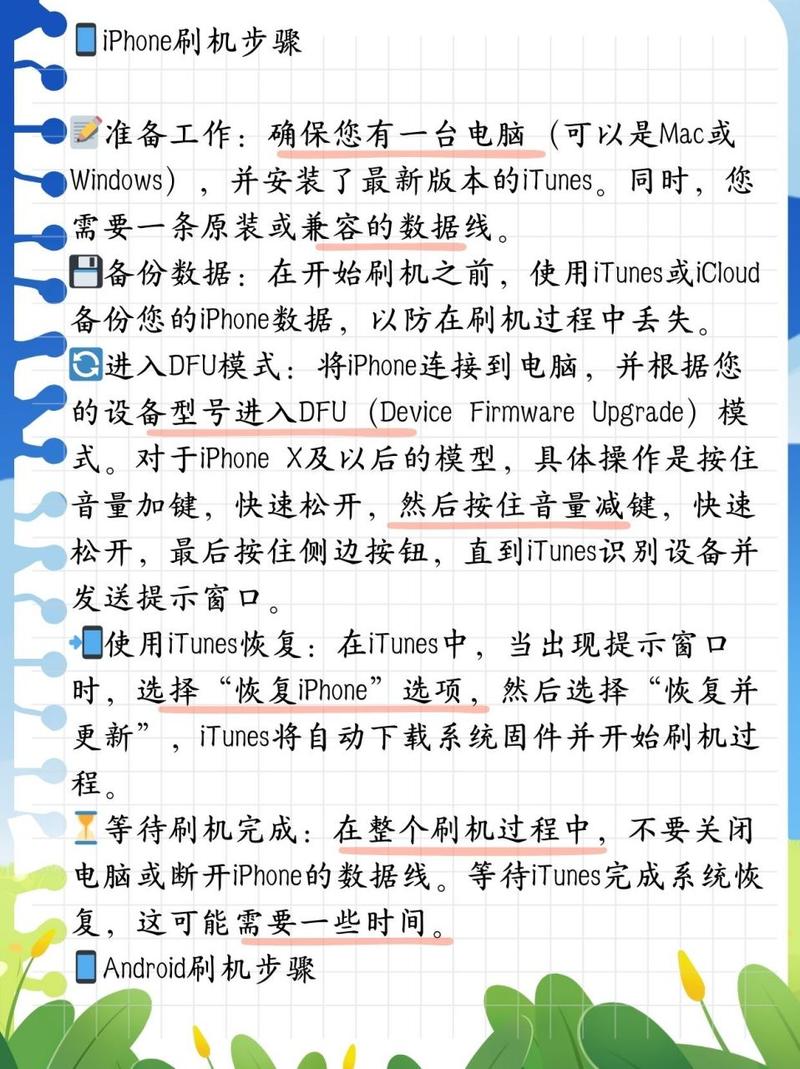
了解刷机的基本概念
刷机指的是通过特定工具改写设备固件的行为,这种操作类似于为电脑重装操作系统,但移动设备涉及更多底层权限,常见的刷机目的包括:解除厂商限制、修复系统故障、安装第三方定制系统(如LineageOS)、提升硬件性能等,需特别注意,不同品牌设备对刷机的支持程度差异较大,某些厂商会通过BL锁限制刷机操作。
操作前的必要准备
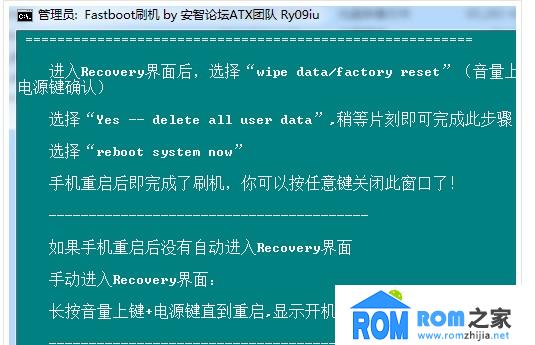
- 数据备份:使用手机厂商提供的云服务或电脑端管理软件(如华为Hisuite、小米助手)完整备份通讯录、短信、应用数据,建议将重要文件手动复制到电脑硬盘。
- 设备信息确认:进入设置-关于手机,记录完整的型号代码(如SM-G998B)、安卓版本、基带版本,这些信息将决定需要下载的固件包类型。
- 驱动程序安装:在电脑端安装设备对应的USB驱动,例如三星需下载Odin工具包内的驱动组件,小米设备需安装MiFlash配套驱动。
- 固件下载:通过官方渠道获取对应型号的完整固件包,推荐使用SamMobile、XDA开发者论坛等可信平台,第三方ROM需确认MD5校验值与发布者提供的一致。
- 电力保障:保持设备电量在60%以上,笔记本电脑需连接电源适配器,避免刷机过程中断电导致设备变砖。
通用刷机操作流程
以安卓设备线刷为例,具体步骤如下:
- 解压下载的固件包,确认包含boot.img、system.img等核心分区文件
- 进入设备开发者模式(连续点击系统版本号7次),启用OEM解锁和USB调试功能
- 通过ADB命令执行
adb reboot bootloader进入fastboot模式 - 在电脑端打开刷机工具(如Fastboot、Odin),载入对应固件文件
- 根据工具提示执行刷写指令,常见命令包括:
fastboot flash boot boot.imgfastboot flash system system.img
- 刷写完成后执行
fastboot reboot重启设备 - 首次开机需等待10-20分钟完成系统初始化
特殊情况的应对方案
当遇到刷机失败导致设备无法启动时,可尝试以下修复方法:

- 9008模式救砖:高通芯片设备通过特定按键组合进入深度刷机模式
- 官方恢复工具:华为HiSuite修复模式、三星Odin下载模式等
- 第三方Recovery:通过TWRP恢复系统备份或重刷固件包
建议普通用户遇到持续开机卡logo超过30分钟时,及时联系官方客服或专业维修人员。
保障刷机安全的重要原则
- 避免使用来历不明的破解工具,某些恶意软件会伪装成刷机程序窃取账户信息
- 仔细核对固件版本,错误刷入其他型号的ROM可能导致基带损坏
- 不要随意修改分区表结构,错误操作可能造成存储芯片物理损坏
- 完成刷机后建议执行全盘病毒扫描,部分第三方ROM可能植入监控代码
- 保留官方系统备份包,方便需要售后维修时恢复原始状态
掌握正确的刷机方法能有效延长设备使用寿命,但每次操作都伴随风险,建议在充分理解原理的前提下,先从备用设备开始练习操作,对于涉及金融账户、重要工作资料的主力机型,保持官方系统可能是更稳妥的选择,当看到设备成功进入新系统界面时,那份亲手改造科技的成就感,或许正是数码爱好者乐此不疲的原因所在。









评论列表 (4)
刷机是数码爱好者让设备焕发新生的有效方式,涉及数据备份、固件下载等步骤,掌握正确方法能延长使用寿命但操作有风险需谨慎遵循教程指引进行练习并注意安全保障原则享受科技成就感的同时确保数据安全与设备运行安全十分重要同步说明风险性并推荐在充分理解原理的前提下进行操作避免潜在问题发生
2025年05月04日 06:10未经授权操作您的设备可能会导致数据丢失和系统损坏,请谨慎处理。
2025年05月06日 00:25学习如何使用电脑刷机软件进行设备固件升级,是提升手机系统性能和外观的重要一步。
2025年05月07日 13:52刷机是数码爱好者常用的升级设备方式,通过电脑操作可解决系统问题、体验定制系统,但需注意备份数据、确认设备信息、安装驱动等,并遵守安全原则,以避免设备损坏或数据丢失。
2025年07月12日 22:01